windows切换应用 Windows10如何快速切换应用窗口
更新时间:2023-09-16 10:45:40作者:xiaoliu
windows切换应用,现在的电脑操作系统越来越智能化,为了提高用户的使用体验,Windows10引入了许多便捷的功能,其中快速切换应用窗口是一个备受关注的特性。以往在多任务处理时,我们常常需要通过鼠标点击任务栏或使用Alt+Tab组合键来切换应用窗口,这样不仅繁琐,而且容易导致操作流程的中断。为了解决这个问题,Windows10推出了一种更为高效的方式,让我们能够更快捷地切换应用窗口,提升工作效率。接下来我们将介绍Windows10如何实现这一便利功能。
操作方法:
1.首先点击桌面左下角【开始】图标,如下图所示。
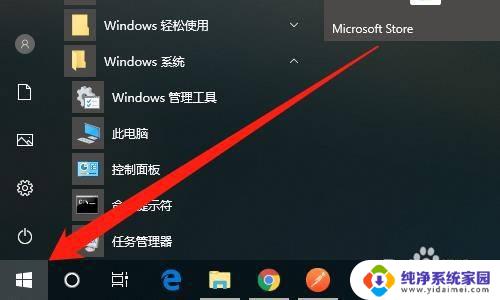
2.然后点击【设置】图标,如下图所示。
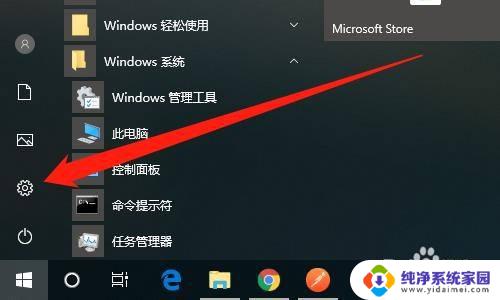
3.然后点击【系统】,如下图所示。

4.然后点击【多任务处理】,如下图所示。
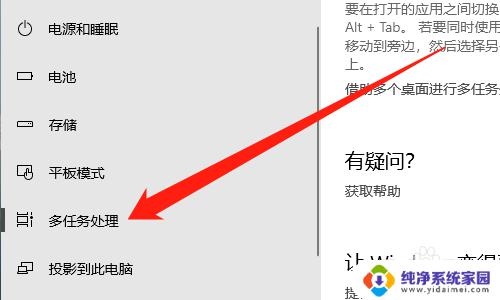
5.然后选择【仅限我正在使用的桌面】,如下图所示。
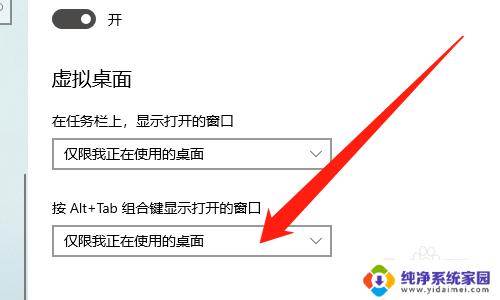
6.然后按照【alt键】,再按【tab键】切换应用。如下图所示。
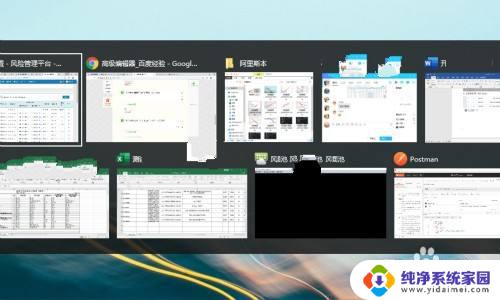
7.总结:
1、点击桌面左下角【开始】图标
2、点击【设置】图标
3、点击【系统】
4、点击【多任务处理】
5、选择【仅限我正在使用的桌面】
6、按照【alt键】,再按【tab键】切换应用
这就是切换Windows应用程序的全部内容,如果你遇到了同样的情况,可以参考我的方法来处理,希望能对大家有所帮助。
windows切换应用 Windows10如何快速切换应用窗口相关教程
- win10切换应用 Windows10怎么快速切换打开的应用程序
- windows10怎么切换窗口 win10快速切换窗口的方法
- windows10alt加tab不能切换窗口 Windows10中Alt Tab无法切换窗口的解决方法
- 电脑无法切屏如何解决 Windows10 Alt Tab无法切换应用程序窗口的解决方法
- 切换窗口的快捷键不能用了 win10系统Alt Tab键无法切换窗口如何处理
- 窗口切换快捷键alt加什么 Win10Alt Tab切换窗口无效怎么办
- 电脑切换窗口切不出来 如何解决Windows10 Alt Tab无法正常切换窗口的问题
- windows10 切换用户 win10如何切换账户
- win tab窗口切换无效 Win10 Alt Tab切换窗口无效解决方法
- windows10拼音切换 win10如何快速切换输入法
- 怎么查询电脑的dns地址 Win10如何查看本机的DNS地址
- 电脑怎么更改文件存储位置 win10默认文件存储位置如何更改
- win10恢复保留个人文件是什么文件 Win10重置此电脑会删除其他盘的数据吗
- win10怎么设置两个用户 Win10 如何添加多个本地账户
- 显示器尺寸在哪里看 win10显示器尺寸查看方法
- 打开卸载的软件 如何打开win10程序和功能窗口